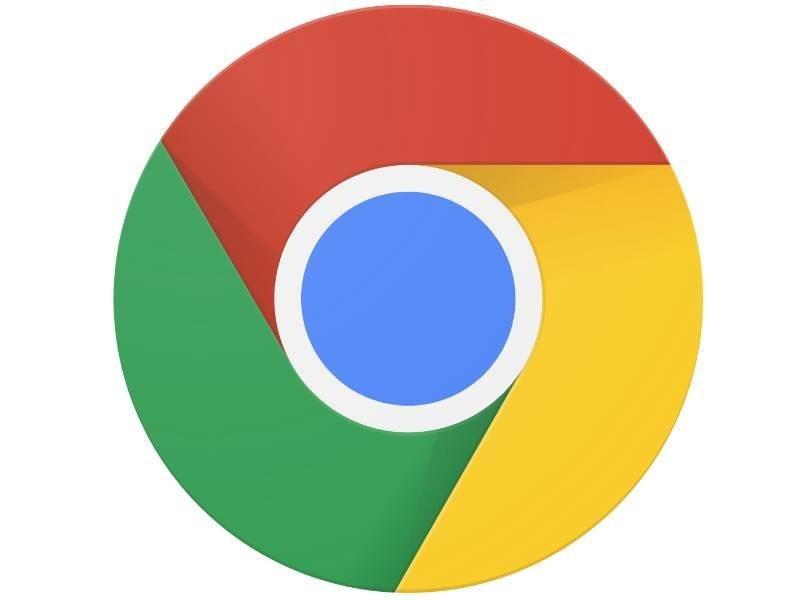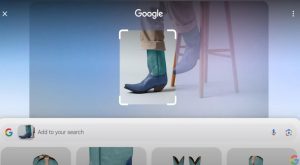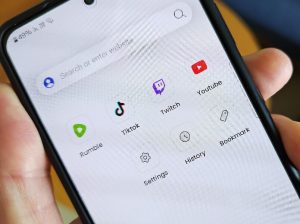במדריך זה, נסביר כיצד להצמיד תוספים לסרגל הכלים בדפדפן גוגל כרום, כך שתהיה לכם גישה מהירה ונוחה אליהם, וגם כיצד לבטל הצמדה של תוספים שאתם לא משתמשים בהם באופן קבוע.
איך מצמידים תוספים לסרגל הכלים בגוגל כרום
אז אם התקנתם תוסף חדש בדפדפן גוגל כרום ואתם מעוניינים להצמיד אותו לסרגל הכלים של הדפדפן, עקבו אחר השלבים הבאים:
1. בדפדפן גוגל כרום, לחצו על הסמל בצורת פאזל (תוספים) שמופיע בחלק העליון בצד שמאל של החלון (תלוי בשפה שבה מוגדר הדפדפן שלכם).
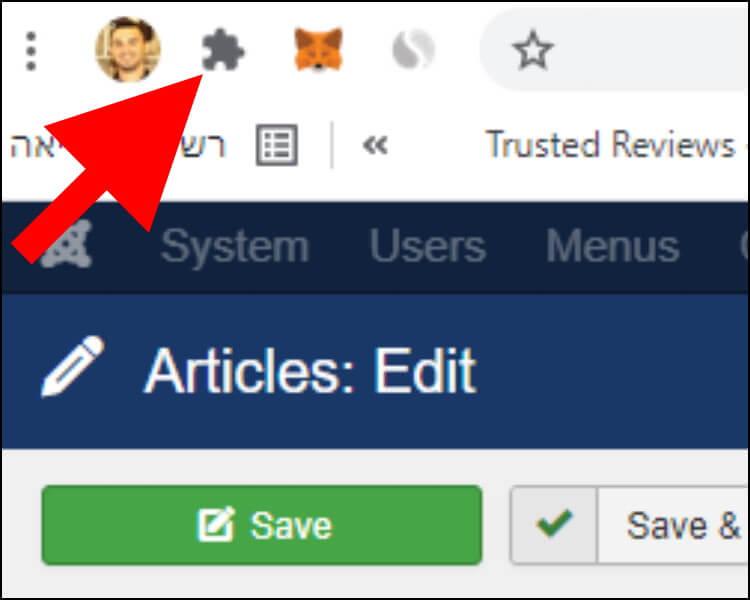
2. בחלון התוספים שנפתח, ליד כל תוסף מופיע נעץ. כדי להצמיד (לנעוץ) תוסף מסוים לסרגל הכלים, לחצו על הנעץ שנמצא ליד התוסף שאתם רוצים להצמיד. לאחר מכן, הצבע של הנעץ יהפוך מאפור לכחול. זה אומר שהוא מוצמד לסרגל הכלים.
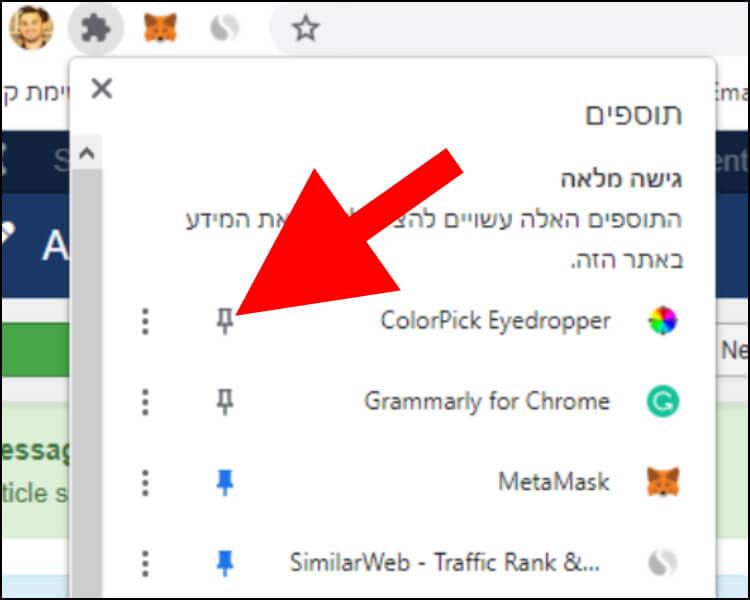
3. כעת, תוכלו לראות שהתוסף שהצמדתם מופיע בסרגל הכלים.
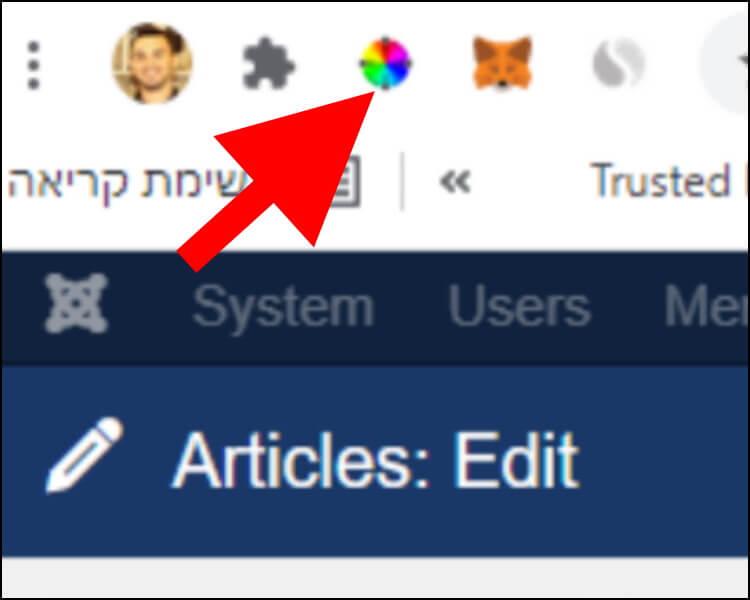
איך מבטלים הצמדה של תוסף בדפדפן גוגל כרום
אם אתם לא מעוניינים שהתוסף יופיע בסרגל הכלים, אך אתם גם לא רוצים להסיר אותו לגמרי מרשימת התוספים שלכם בדפדפן גוגל כרום, תוכלו רק לבטל את ההצמדה שלו. כך תעשו זאת:
1. בסרגל הכלים בדפדפן, לחצו עם הכפתור הימני בעכבר על התוסף שאתם מעוניינים לבטל את ההצמדה שלו –> בתפריט שנפתח, בחרו ב- "ביטול הצמדה".
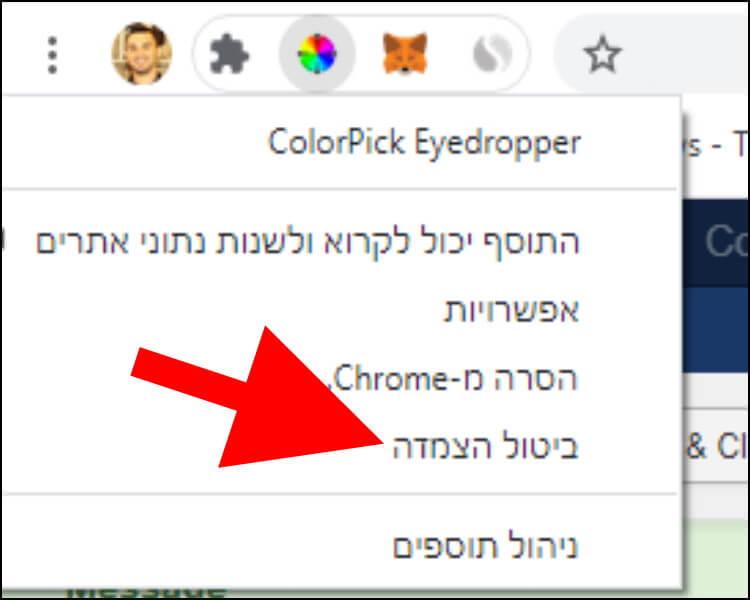
כעת, התוסף לא יופיע יותר בסרגל הכלים, אך כן יישאר ברשימת התוספים שלכם, כך שתוכלו להשתמש בו מתי שתרצו.